갤럭시 삼성페이 지문등록 결제방법 - 지문인식 및 결제실패
삼성페이 지문 등록과 결제, 이렇게 하면 오류 없이 성공
2025년 현재, 갤럭시 스마트폰을 사용하는 사람이라면 삼성페이 활용은 거의 필수처럼 여겨지고 있습니다. 실물 카드를 꺼내지 않아도 결제가 가능하고, 대중교통까지 지원되기 때문에 편의성과 보안 면에서 모두 만족도가 높죠.
삼성페이는 기본적으로 대부분의 갤럭시 기기에 기본 설치되어 있으며, 지문 인증을 활용하면 보안성과 속도를 모두 잡을 수 있는 결제 수단으로 자리 잡았습니다. 특히 최근 출시된 갤럭시 시리즈에서는 지문 인식 정확도와 인식 속도도 크게 향상되어 지문을 활용한 모바일 결제 방식이 더욱 매끄럽게 작동합니다.

그럼 삼성페이를 처음 사용하거나, 지문 등록을 활용해 더 안전하게 결제하고 싶은 분들을 위해 지문 등록 방법부터 카드 추가, 결제 시 주의사항까지 하나씩 정리해보았습니다. 삼성페이를 통해 일상 속 결제를 더 간편하고 스마트하게 바꿔보세요.
삼성페이 신용카드 체크카드 등록

사용 중인 갤럭시의 앱 중에 Samsung Pay 앱을 실행합니다.
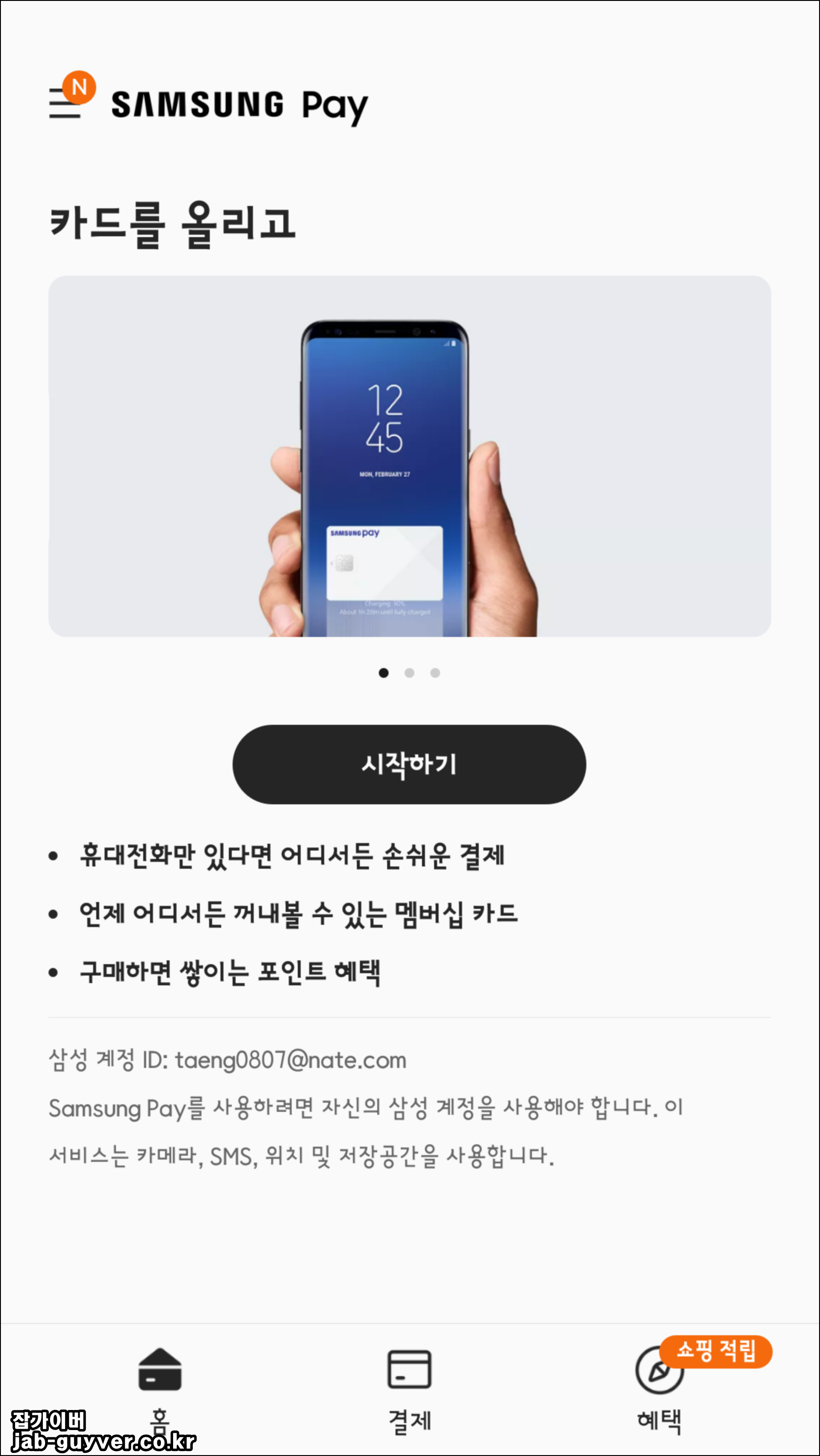


삼성페이만 있다면 언제 어디서든 휴대전화만 있다면 손쉽게 결제하고 포인트 혜택 또한 받을 수 있습니다.


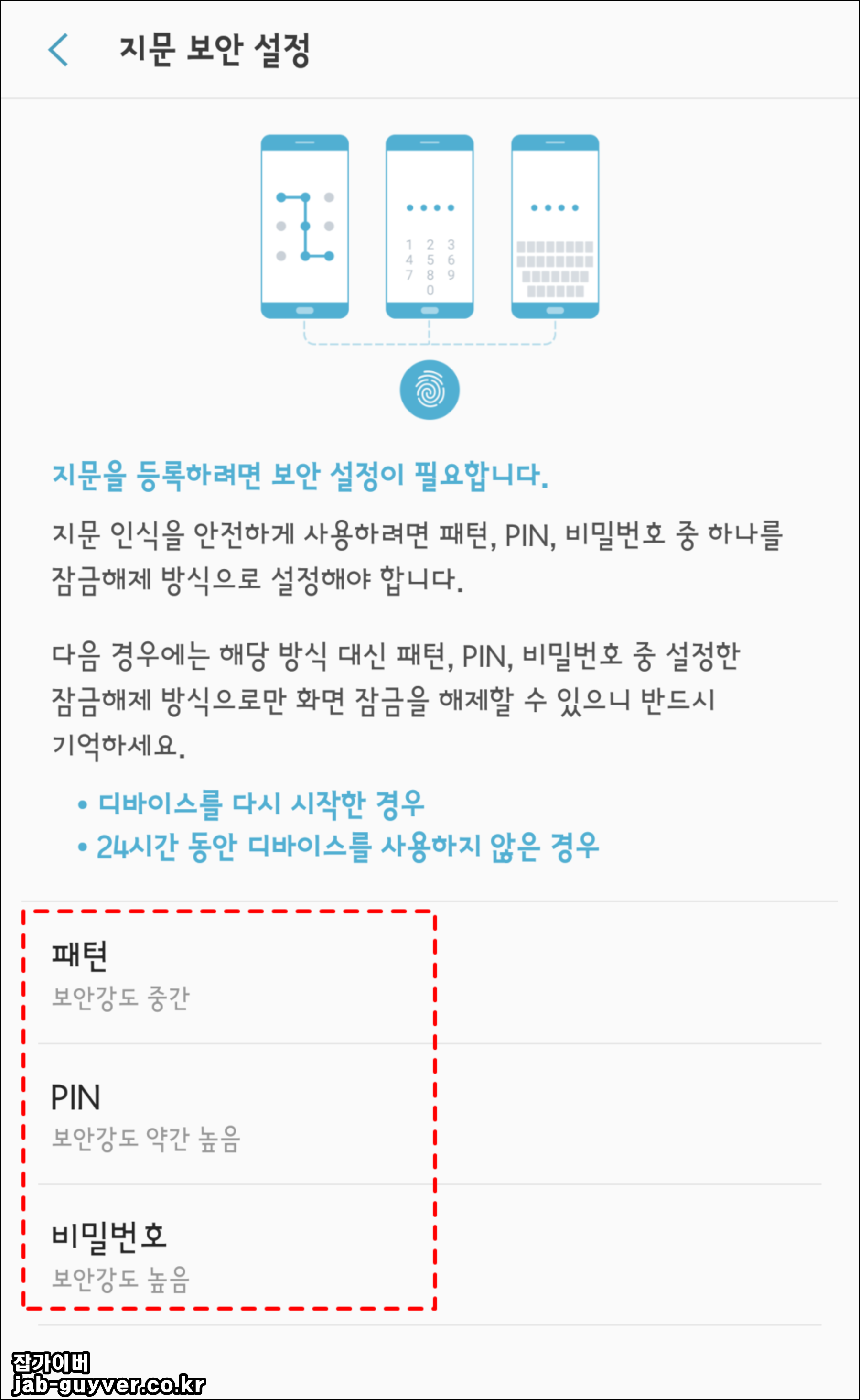
삼성페이 개인정보 수집에 동의 후 보안을 위해 지문사용을 하는것을 추천하며 지문등록을 이용한 신체정보를 안전하게 사용하기 위해서는 패턴 및 PIN 비밀번호 중 하나를 함께 사용하느것이 보안설정을 높일 수 있습니다.
참고 : 갤럭시s25 핸드폰 보호필름 부착 후 지문인식 안될 때

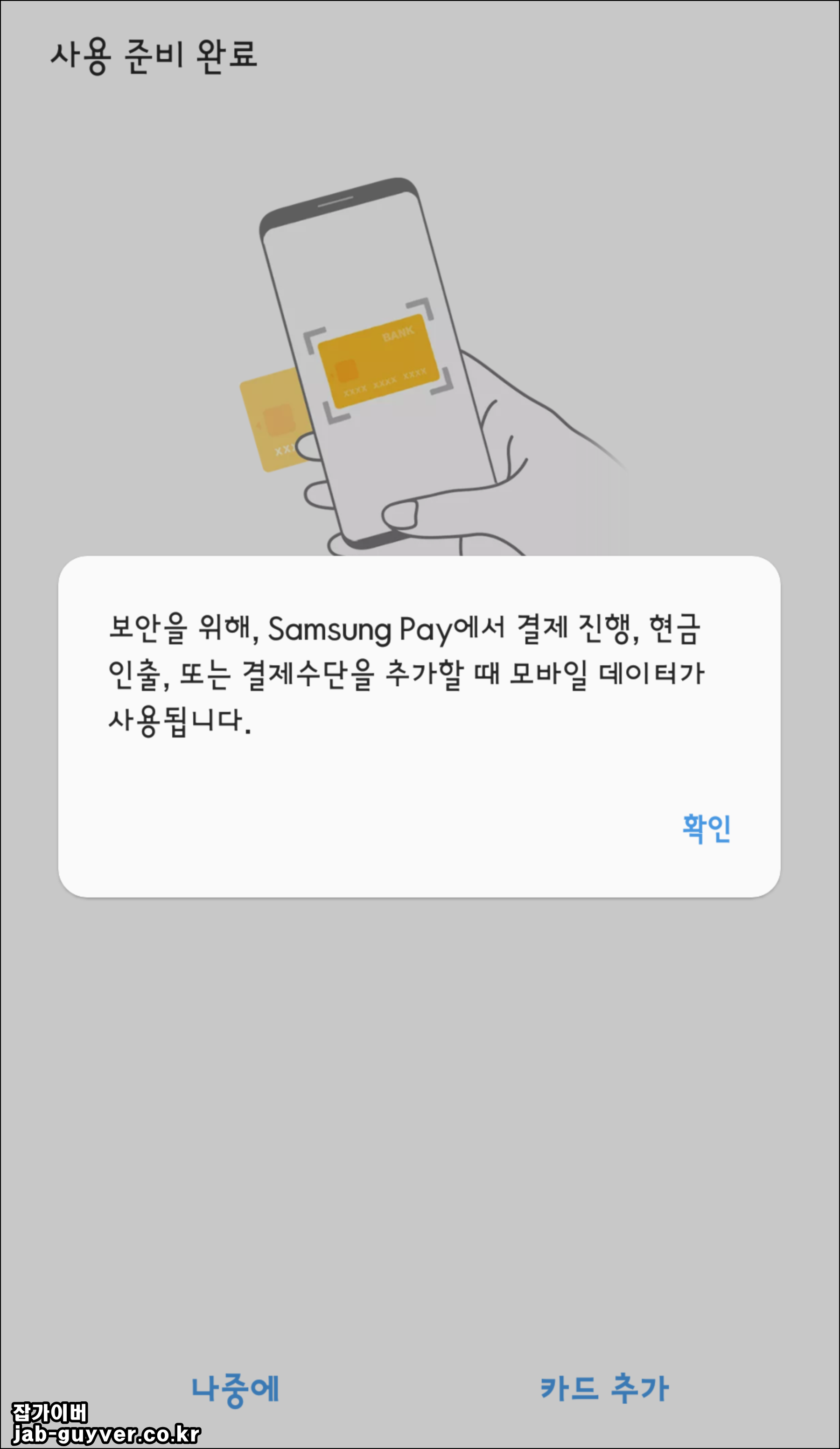
그리고 디바이스를 다시시작하거나 24시간 동안 사용하지 않는경우 잠금해제가 됩니다.


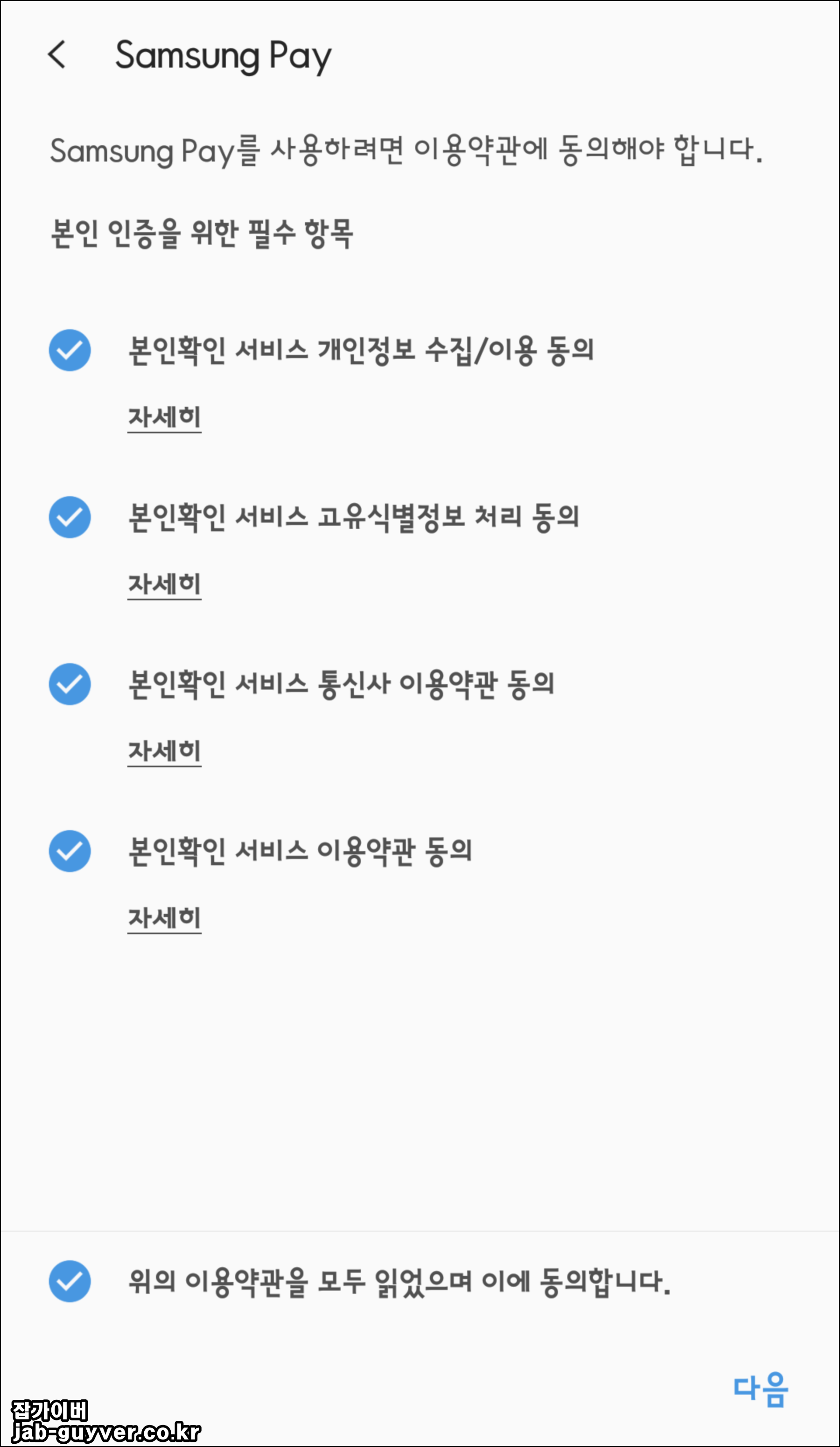
모든 사용준비가 완료되었다면 삼성페이 카드추가를 통해 삼성페이로 결제할 수단을 추가합니다.
이때 체크카드나 신용카드를 추가할 수 있으며 계좌나 멤버십,쿠폰등을 추가할 수 있습니다.
카드추가시 4가지 선택이 가능합니다.
- 내 모바일 카드 가져오기
- 이전에 사용한 모바일 카드를 가져옵니다.
- 내카드 추가
- 지갑 속의 카드를 추가해 카메라 촬영으로 체크카드나 신용카드를 등록할 수 있습니다.
- Samsung Pay 충전카드 발급
- 충전카드를 간편하게 인터넷을 통해 신청해 사용합니다.
- 추천카드 발급
- 신용카드나 체크카드를 온라인으로 발급해 사용합니다.
삼성페이 지문등록 비밀번호 설정
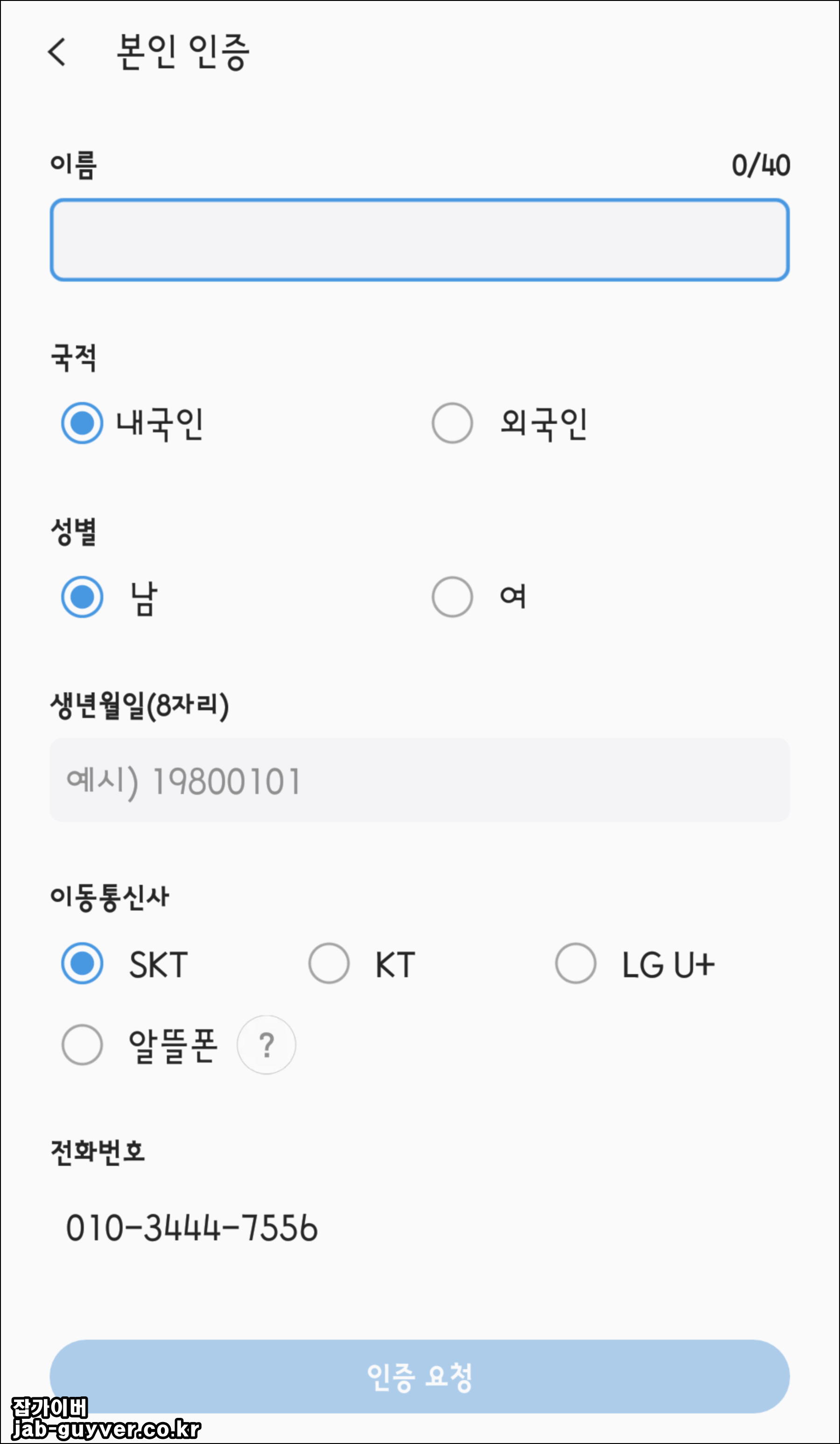
카드가 정상적으로 인식되어 등록되었다면 보안코드(CVC), 카드 비밀번호 앞2자리를 입력합니다.
*보안코드(CVC)"는 카드뒷면 싸인란에 보이는 마지막 숫자 3자리 입니다.
다음 본인인증 절차를 걸친 다음 사용할 삼성카드의 비밀번호 6자리를 등록합니다.
결제시 비밀번호 외에도 지문등록을 통해 지문사용으로만 등록시 간혹 가족이 사용하거나 비가와서 손에 물이 묻거나 땀이 나서 잘 등록되지 않는 경우가 있기 때문에 비밀번호를 추가로 등록하느것이 좋습니다.
삼성페이 사용시 주의사항

삼성페이를 사용하기 위해서는 기본적으로 NFC 기능이 켜져있어야 사용이 가능합니다.
즉 핸드폰 배터리가 달아 꺼져있다면 사용할 수 없기 때문에 사용중인 카드를 가지고 오지 않고 삼성페이만을 사용하는 날은 핸드폰이 꺼지지 않도록 배터리 관리를 잘 하느것이 좋습니다.
삼성페이 NFC 및 결제 모드기능


NFC 카드결제시에는 기본모드와 카드모드 2가지가 있습니다.
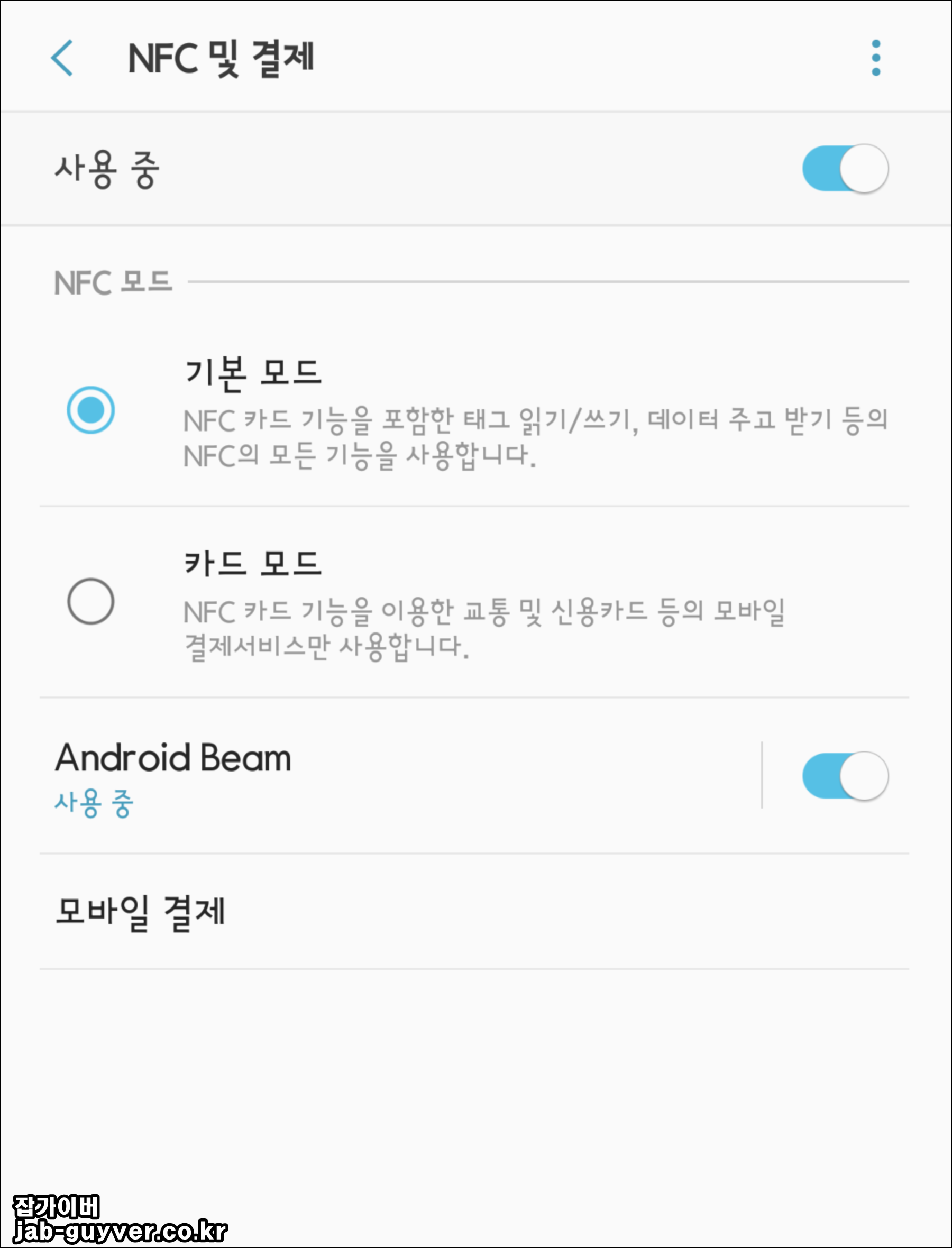
- 기본모드 : NFC 카드기능을 포함해 태그 읽기 및 쓰기,데이터 주고받기 등의 NFC의 모든기능을 사용합니다.
- 카드모드 : NFC 카드 기능을 사용하면 교통카드 및 신용카드 등의 모바일 결제서비스만을 사용합니다.
삼페 교통카드는 연말정산시에도 소득공제를 받을 수 있으며 현금영수증 신청이 가능하니 아래 내용도 함께 참고하세요
- 체크카드 교통카드 참고
삼성페이 카드결제시 보안을 위해서는 기본모드보다는 카드모드로 사용하느것을 추천합니다.
자주 묻는 질문 (FAQ)
삼성페이 지문 인식이 안 될 때 결제는 어떻게 하나요?
지문 인식이 일시적으로 되지 않을 경우, PIN 번호나 패턴 인증으로 대체 결제가 가능합니다. 단, 지문 외 다른 인증 방식을 등록해 두지 않았다면 결제가 차단될 수 있기 때문에, 반드시 지문 외 보안 수단을 함께 설정해 두는 것이 좋습니다.
삼성페이 지문 등록은 삼성 계정이 없어도 가능한가요?
아니요. 삼성페이 사용을 위해서는 삼성 계정 로그인이 필수입니다.
계정 없이 앱 실행은 가능하지만, 카드 등록이나 지문 인증 설정은 제한됩니다. 지문 등록 전에 먼저 삼성 계정을 생성하고 로그인해 주세요.
삼성페이 지문을 다른 지문으로 바꾸고 싶을 땐 어떻게 하나요?
지문을 변경하려면,
설정 > 생체 인식 및 보안 > 지문 > 기존 지문 삭제 후 재등록을 진행해야 합니다. 변경한 지문은 삼성페이 앱 내 자동으로 반영되며, 별도 설정은 필요하지 않습니다.
삼성페이를 등록해둔 지문으로 가족이나 친구도 결제 가능한가요?
지문은 개인 생체 정보이므로, 등록된 사용자의 지문 외에는 결제가 불가능합니다.
단, 등록한 사람의 지문을 다른 가족이 사용할 수 있는 상황이라면 결제는 가능하므로, 보안상 PIN 번호를 추가 설정하거나 삼성패스와 연동된 앱 잠금 기능을 활용하는 것이 좋습니다.
지문 외에 얼굴 인식으로 삼성페이 결제가 가능한가요?
2025년 현재, 삼성페이는 지문 인식과 PIN/패턴 방식만 지원하며, 얼굴 인식을 통한 결제 인증은 지원하지 않습니다.
안면 인식은 잠금 해제에만 사용 가능하며, 금융 결제 보안 기준에는 포함되지 않습니다.
삼성페이 지문 인식이 너무 민감하거나 너무 느려요. 해결 방법 있나요?
지문 인식률 문제는 보호필름 두께, 손가락 습기, 센서 오염 등이 원인이 될 수 있습니다.
- 보호필름 제거 후 재등록
- 손가락 상태 확인 (건조·습기 제거)
- 지문 센서 청소
이 세 가지를 체크해 보세요. 또한, 지문 등록 시 다양한 각도와 압력으로 등록하면 인식률이 개선됩니다.
삼성페이 결제 후 영수증은 어떻게 확인하나요?
삼성페이 결제 후에는 앱 내 ‘결제내역’ 메뉴를 통해 카드사별 결제 기록을 확인할 수 있습니다.
또한, 카드사 앱 또는 문자 서비스와도 연동되므로 실시간 내역을 받아볼 수 있습니다.
지문 인식을 이용한 삼성페이 결제 시 보안은 안전한가요?
삼성페이는 Knox(녹스) 보안 플랫폼 위에서 작동되며, 지문 정보는 스마트폰 내 별도 보안 영역(TEE)에 저장됩니다.
외부 유출은 불가능하고, 지문 데이터는 서버에 저장되지 않습니다. 결제마다 일회용 토큰을 생성하는 방식이라 실제 카드 번호가 노출되지 않아 보안성이 높습니다.
중고폰이나 리퍼폰에서도 삼성페이 지문 등록과 결제가 가능한가요?
가능합니다. 다만 루팅(탈옥)된 기기, 비공식 펌웨어가 설치된 경우 삼성페이 앱이 작동하지 않거나 실행이 제한될 수 있습니다. 정식 펌웨어가 설치된 상태라면, 중고폰이라도 지문 등록 및 결제 모두 문제없이 가능합니다.
삼성페이에서 지문 인증이 안 될 때 고객센터 연락처는?
삼성페이 관련 문제는 삼성전자 고객센터(1588-3366) 또는 삼성페이 전용 상담센터(1599-5209)* 문의하면 됩니다. 앱 내 ‘문의하기’ 메뉴를 통해서도 1:1 상담이 가능합니다.
'IT 리뷰 > 안드로이드' 카테고리의 다른 글
| 갤럭시s10 공장초기화 유심변경 디바이스초기화 후 FRP 구글계정 락 해제 (2) | 2025.07.02 |
|---|---|
| 듀얼오디오 핸드폰 1개 갤럭시버즈, 에어팟, 스피커 함께 연결해서 노래듣기 (0) | 2025.06.28 |
| 네이버 밴드 탈퇴 방법 총정리 – 모바일 PC 정기결제 해지까지 (0) | 2025.06.25 |




댓글